Plex'te Film İzlerken Ton Işıklarınızı Nasıl Kısabilirsiniz?
Yayınlanan: 2022-01-29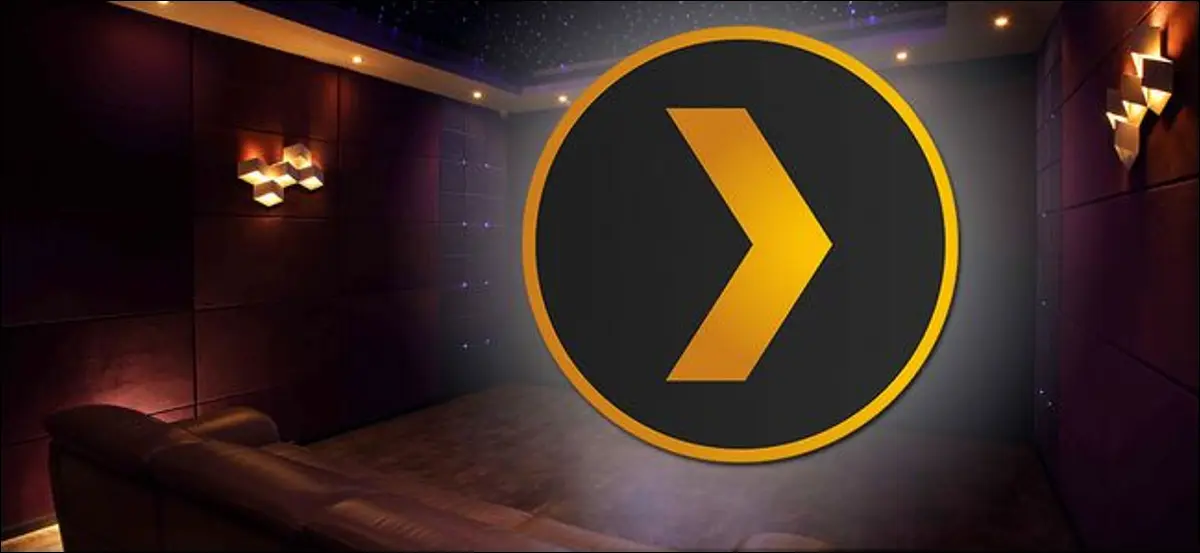
Medya sunucunuz bunu sizin için yapabiliyorken, film sırasında neden ışıkları manuel olarak kısıyorsunuz? Biraz ince ayar yaparak, Plex Media Server'ı Hue akıllı ampullerinizi film süresi, ara ve filmin sonu için özel aydınlatma şemalarıyla otomatik olarak ayarlayacak şekilde ayarlayabilirsiniz.
Burada, Nasıl Yapılır Geek'te oldukça büyük medya merkezi hayranlarıyız ve özellikle filmlerde iyi aydınlatma konusunda tutkuluyuz - yanlı ışıkla TV izliyorsunuz, değil mi? Plex Media Server deneyimimizi Hue akıllı ampul sistemimizle birleştirebileceğimizi öğrendiğimizde, sistemi aynı gün kurduk ve sizin de yapmanız gerektiğini düşünüyoruz. Sonuçta, o mükemmel evde film deneyimini yakalamak istiyorsanız, sadece süper havalı otomatik fragmanlardan daha fazlasına ihtiyacınız var, iyi bir aydınlatmaya da ihtiyacınız var.
İLGİLİ: Önyargılı Aydınlatma Nedir ve Neden Kullanmalısınız?
Plex ve Hue birbirine bağlıyken, aşağıdakileri içeren aydınlatma entegrasyonunun keyfini çıkarabilirsiniz: filminiz veya TV şovunuz başladığında ışıkları kısmak (veya tamamen kapatmak), filmi duraklattığınızda ışıkları kısmak (böylece banyoya giden yolu bulabilirsiniz) veya bir şeyler atıştırmak için) ve mekanı yeniden aydınlatmak için bir film sonrası ışıklandırma işlevi. Daha da iyisi, her şeyi yalnızca hava karardıktan sonra devreye girecek şekilde ayarlayabilirsiniz (böylece akıllı ampulleriniz, insanlar TV izlerken günün ortasında yanıp sönmez).
Kulağa harika geliyor, değil mi? Zaten bir Plex istemcisiyle aynı odada Hue ampulleri kullanıyorsanız, bu özelliği eklemek hiç de kolay değil. Eklentinin nasıl hazırlanacağına, kurulacağına ve yapılandırılacağına bakalım.
Birinci Adım: Ağınızı Hazırlayın
Tüm kurulum sürecini çok daha kolay hale getirecek önceden yapmak istediğiniz üç şey vardır: Hue Hub'ınıza statik bir IP atamak, Plex istemcinizin adını kontrol etmek ve aydınlatma düzeninizle ne olmasını istediğinizi yazmak bir filme başlamadan önce, sırasında ve sonrasında.
Hue Hub'ınıza Statik IP Verin
İLGİLİ: Yönlendiricinizde Statik IP Adresleri Nasıl Ayarlanır
Ev ağınızda rutin olarak statik IP adresleri kullanmasanız bile, bu sizin yapmanız gereken bir zamandır. Eğiticinin ilerleyen bölümlerinde, eklentiye Hue köprüsünü nerede bulacağını söyleyeceğiz - ve bu Hue köprüsü, yönlendiriciyi her yeniden başlattığınızda yeni bir adres alırsa, eklenti ayarlarında bu adresi güncellemek zorunda kalacaksınız. Bu (çok kolay kaçınılan) baş ağrısından kaçınmak için köprüye statik bir adres atamanız gerekir.
Statik IP adresini nasıl atadığınız, yönlendiriciden yönlendiriciye biraz değişir, ancak devam etmeden önce Hue köprünüze kalıcı bir adres vermeniz gerekir; köprüyü yönlendiricinizin atama listesinde “Hue-Bridge” olarak bulabilirsiniz. Yönlendiricinizde daha önce hiç statik bir IP adresi ataması yapmadıysanız, ek yardım için kılavuza bakın ve yönlendiricinizin DHCP atama havuzunun dışında köprüye bir adres atayın.
Plex İstemcinizin Adını Kontrol Edin
Eklentiye Hue köprüsünü nerede bulacağını söylemenin yanı sıra, hangi Plex istemcilerine yanıt vermesi gerektiğini de söylemeliyiz. Hue ışıklarıyla eşleştirmeyi düşündüğünüz her Plex istemcisinin ayar menülerine bakmak için bir dakikanızı ayırın (örneğin, oturma odanızda ve yatak odanızda RasPlex çalıştıran bir Raspberry Pi varsa ve her iki odada da Hue ışıkları varsa, bu istemcilerin ikisini de kontrol edin).
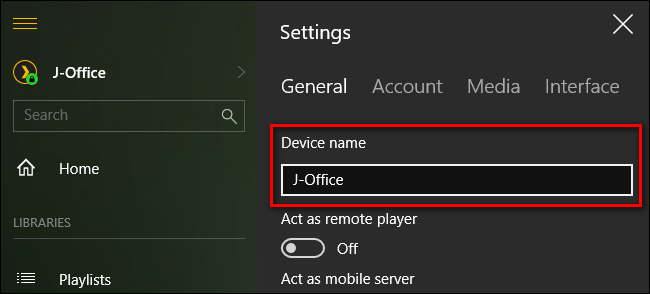
Adı istemci uygulamasının kendisinde değiştirmediyseniz, ad genellikle üzerinde bulunduğu cihazın ana bilgisayar adıdır (örneğin, ev ofis bilgisayarımdaki Plex istemcisi J-Office olarak tanımlanır). Cihaz adını yazın, birazdan ihtiyacımız olacak.
Aydınlatma Düzeninizi Planlayın
Medya odasında hangi ışıklar var ve ne yapmalarını istersiniz? Tüm ışıkların kararmasını ister misin? Hepsini kapatmak için mi? Bazıları kapanmak ve bazıları karartmak için mi? TV'nin arkasındaki yanlılık ışığı açmak ve kendini güzel bir net beyaz renk sıcaklığına ayarlamak için mi?
Medyayı duraklattığınızda veya durdurduğunuzda ne olacak? Şimdi ne olmasını istediğinizi yazın, böylece eklenti için dev her şey bir arada menü yapılandırma sayfasına geldiğimizde, yapabilirsiniz... peki, tüm seçimlerinizi tek bir hamlede birleştirebilirsiniz.
İkinci Adım: HelloHue Eklentisini Kurun
Arkamızda hazırlık çalışması, eklentiyi yükleme zamanı. Daha önce hiç Plex eklentisi yüklemediyseniz endişelenmeyin; işlem oldukça basittir. Öncelikle HelloHue eklentisi için GitHub sayfasını ziyaret edin ve bir kopyasını almak için yeşil indirme düğmesine tıklayın.
Ortaya çıkan .zip dosyasını bilgisayarınıza kaydedin ve açın. İçeride “HelloHue.bundle-master” etiketli bir klasör bulacaksınız. Bu klasörü Plex Media Server'ınızın eklentiler dizinine çıkarın. Eklenti dizininin konumu işletim sistemine göre değişir:
- Windows:
%LOCALAPPDATA%\Plex Media Server\Plug-ins\ - macOS:
~/Library/Application Support/Plex Media Server/Plug-ins - Linux:
$PLEX_HOME/Library/Application Support/Plex Media Server/Plug-ins
Paketi kopyaladıktan sonra, "-master" son ekini kaldırarak "HelloHue.bundle" olarak yeniden adlandırın. Ardından Plex Media Server'ınızı yeniden başlatın.
Sunucu yeniden başlatıldıktan sonra Plex'in web arayüzüne gidin. Aşağıda görülen “Kanallar” girişi için sol kenar çubuğuna bakın ve tıklayın.
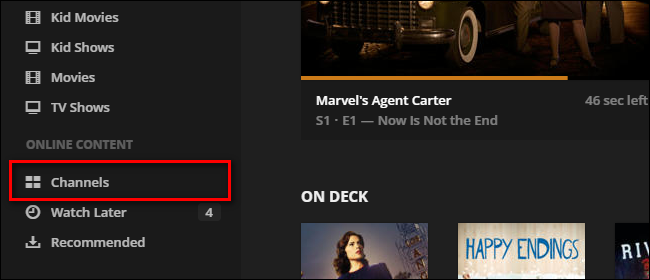
Hue kontrol uygulaması geleneksel anlamda bir kanal olmasa da (burada gördüğünüz diğer medya girişleri, Comedy Central ve Nickelodeon gibi), Kanal sistemi, hobi programcılarının kaçırması için kullanışlı bir şeydir çünkü güzel bir arayüze sahiptir. eklenti ayarlarını yapmak için kullanabilirsiniz.
HelloHue eklentisine erişmenin iki yolu vardır. Genel eklenti simgesine (kurulum moduna erişmek için) tıklayabilirsiniz veya aşağıda görüldüğü gibi (ayarlar menüsüne erişmek için) küçük dişli simgesine tıklayıp tıklayabilirsiniz. Bu adım, projenin GitHub belgelerinde yer almasa da, kurulum işleminin devam edebilmesi için eklentiye hub'ın statik IP adresinin ne olduğunu söylemek için programın öncesinde Ayarlar menüsüne atlamanın gerekli olduğunu keşfettik. Şimdi dişli simgesine tıklayın.
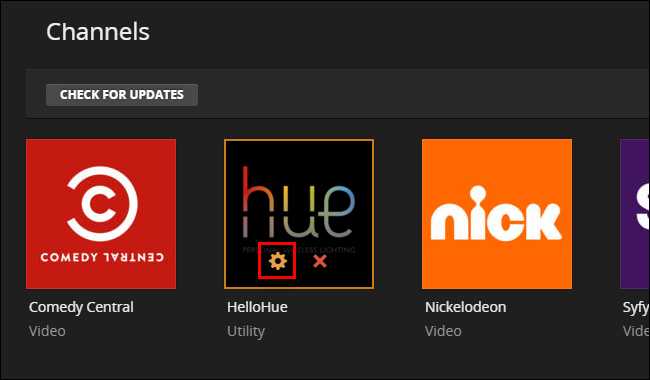
HelloHue için Ayarlar menüsü, tonlarca ayar ile çok uzun. Panik yapma. Şimdi küçük bir değişiklik yapacağız ve sonra bu menüye geri döndüğümüzde size süreci adım adım anlatacağız. Şimdi yapmanız gereken tek şey, listenin en üstünden “Philips Hue Bridge Adresi” etiketli beşinci girişi aramak ve atanan statik IP adresini girmek. Adresimiz 10.0.0.160, ancak sizinki 192.168.0.101 veya öğreticinin ilk bölümünde ona atadığınız şey olabilir.
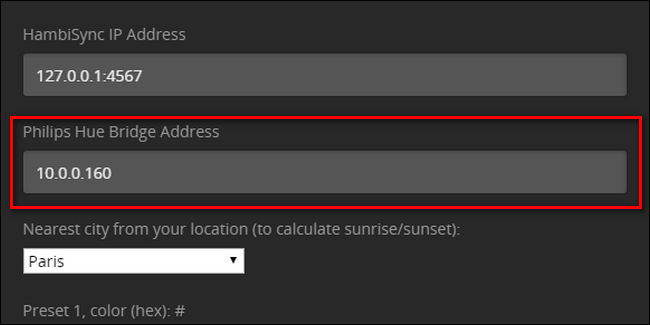
Aşağıya doğru kaydırın ve değişikliklerinizi kaydetmek ve Kanallar ekranına dönmek için “Kaydet” e tıklayın. Kanallar ekranına dönün, HelloHue simgesinin üzerine gelin ve kurulumu açmak için dişli/"X" simgesi dışında herhangi bir yere tıklayın.
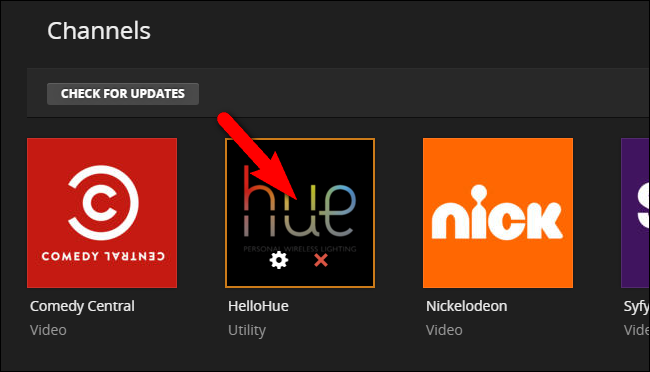

Bu basit menüyü göreceksiniz. Dediği gibi yapın; Phillips Hue köprünüzün ortasındaki fiziksel bağlantı düğmesine tıklayın. Fiziksel düğmeye bastıktan sonra, “Köprünüzdeki düğmeye basın ve bağlan” yazan bağlantıya tıklayın.
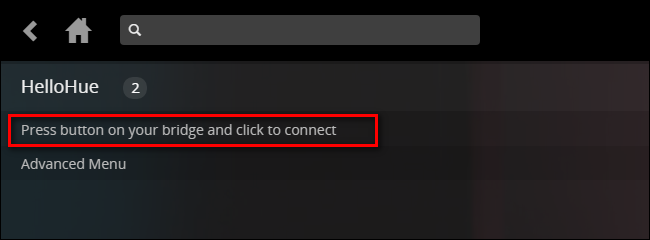
Doğru yapılırsa, bir veya iki dakika içinde HelloHue kurulum menüsünün üstte “Işıklarım” ile aşağıdaki ekrana değiştiğini görmelisiniz. Bu girişi görmüyorsanız, ancak köprüdeki düğmeye bastığınızdan ve ardından bağlantıyı doğru şekilde tıkladığınızdan eminseniz, “Gelişmiş Menü” ve ardından “HelloHue'yu Yeniden Başlat” öğesini seçin. Bu, köprünüzün beklendiği gibi çalıştığını varsayarsak, sorununuzu çözmelidir. İşlem başarısız gibi görünse bile, ana ekrana dönmek için Plex Media Server'ınızdaki ev "Ana Sayfa" simgesine tıklayın ve ardından HelloHue kanalını tekrar açın - çoğu zaman, gördüğünüz hata anlamsızdır. ve eklenti aslında iyi yüklendi.
“Işıklarım” görünürken bağlantıya tıklayın.
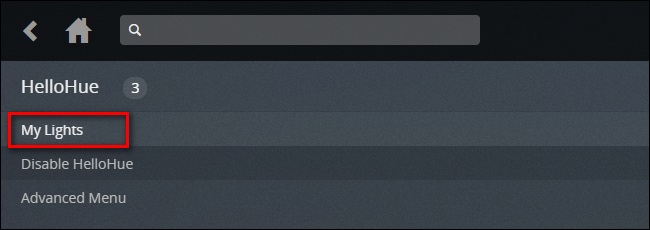
İçeride, Hue köprünüze bağlı tüm Hue ışıklarını göreceksiniz. Şimdi iki şey yapmak için harika bir zaman. İlk olarak, medya kurulumunuzda kullanmak istediğiniz ışıkların adlarını not edin (buradaki örneğimizde "Yatak Odası TV" gibi. İkinci olarak, HelloHue'nun kontrol edebildiğini onaylamak için bu ışıkların her birini açıp kapatın ve ardından kapatın). onlara.
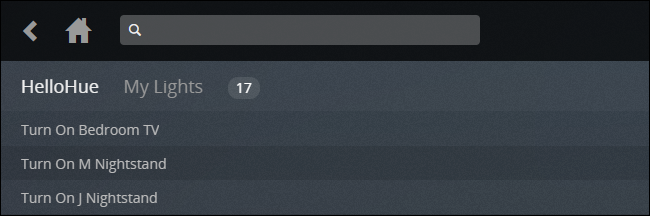
Eklentiyi yüklediğimize ve doğru şekilde bağladığımıza göre, şimdi eğlenceli kısma geçme zamanı: süper fütüristik-otomatik aydınlatmamızı yapılandırın.
Üçüncü Adım: HelloHue Eklentisini Yapılandırın
Eklentiyi yapılandırmak için göz korkutucu derecede uzun Ayarlar menüsünü tekrar ziyaret etmeniz gerekecek. HelloHue Ayarları menüsüne geri dönmek için dişli simgesine tekrar tıklayın. Eğitimin ilk bölümündeki hazırlığımızı hatırlıyor musunuz? Bu hazırlığın meyvesini verdiği yer burasıdır, çünkü kurulumumuzu çok kısa sürede tamamlayabileceğiz.
İlk önce, en üste Plex.TV giriş bilgilerinizi ve şifrenizi girin. Buraya girmeniz gereken acil bir nedeniniz (ve alternatif bir IP adresi ve bağlantı noktası bilgisi) olmadıkça, “Plex Sunucu Adresi” ayarını varsayılan olarak bırakın. Plex sunucu IP'niz veya bağlantı noktası adresinizle hiç uğraşmadıysanız, kendi haline bırakın. “HambiSync IP Adresi”, özellikle Phillips Ambilight ortam TV ışık sistemi ile ilgili ayrı bir proje içindir; merak ediyorsanız, çok güzel projeye göz atmaktan çekinmeyin. Bridge adresimizi zaten doldurduk, bu yüzden orada iyiyiz. Son olarak, ayarların bu ilk bölümünde, gün batımı/gün doğumu tespiti için yakındaki bir şehri seçin.
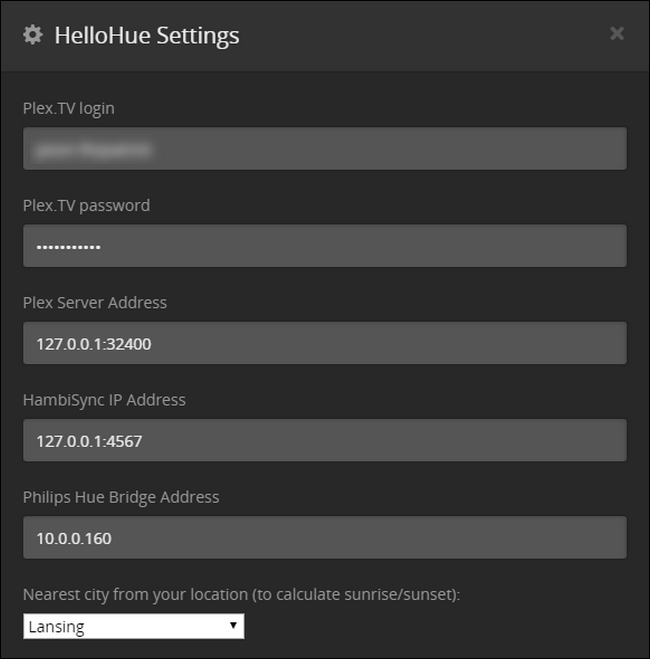
Ardından, renk ön ayarlarınızı ayarlamanız gerekecek. Önceden ayarlanmış renk değerleri, RGB biçiminde değil, onaltılık biçimde olmalıdır. Buraya istediğiniz herhangi bir değeri koymakta özgür olsanız da (belki filmi durdurduğunuzda odanın sarı-yeşile dönmesini istersiniz - hey, bu sizin partiniz) isteyebileceğiniz bazı ortak renkleri listeleme özgürlüğünü kullandık. aşağıda kullanmak için.
- FFFFB: Saf beyaz gün ışığı. HDTV'nizdeki beyazın renk sıcaklığıyla eşleştiğinden TV arka ışıkları için idealdir.
- FFC58F: Çok sıcak akkor ışıma. Mavi ışığa maruz kalmayı en aza indirerek gece geç saatlerde izlemek için iyi.
- FF0000: Saf kırmızı. Medya duraklatıldığında ve siz atıştırmalık ararken görüntülenecek bir "çalışan ışık" gölgesi olarak kullanışlıdır.
En fazla 5 ön ayar oluşturabilirsiniz. Varsayılan parlaklık seviyesi 200'dür (ve 255'e kadar ve tamamen 0'a kadar ayarlanabilir). Aşağıdaki ekran görüntüsünde, yukarıdaki üç örnek rengi ilk 3 ön ayarımız olarak kullandığımızı görebilirsiniz:
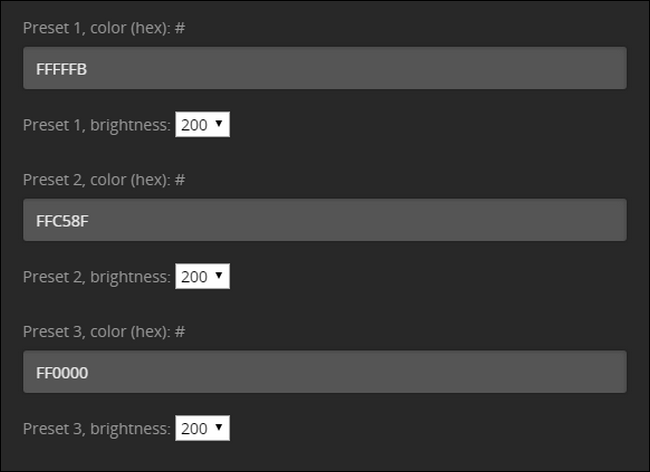
Ardından, ilk grubunuzu etkinleştirmeniz gerekir. Bunu, aşağı kaydırıp "Oda 1'de HelloHue'yu Etkinleştir" kutusunu işaretleyerek yapabilirsiniz. Odayı adlandırın, eklentiyi tetikleyebilecek kişilerin kullanıcı adlarını girin (insanların% 99'u için bu, Plex sunucusunu ve tüm istemcileri kuran ve yönetenler olduğu için bu yalnızca kullanıcı adları olacaktır), ardından ad tetiklemek istediğiniz ışıkların (İşlevsellik henüz uygulanmadığı için “gruplar” işlevini görmezden gelebilirsiniz). Ardından, yapmanız gereken tek şey, medyayı oynattığınızda, duraklattığınızda veya durdurduğunuzda olmasını istediğiniz şeyi seçmektir; seçenekleriniz açılır, karartılır, kapatılır veya bir ön ayar tetiklenir.
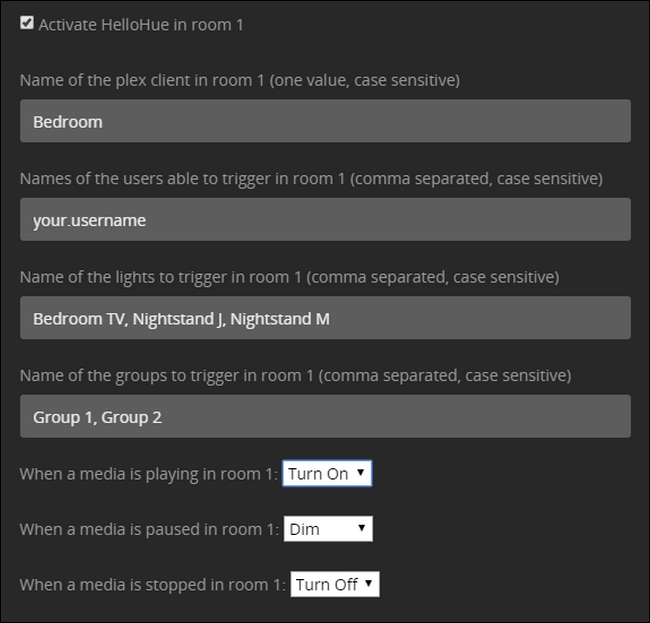
Fark edebileceğiniz bir şey, açma/kapama/karartma/ön ayar seçeneklerinin genel olduğu ve tüm ışıklar için geçerli olduğudur. Odadaki ışıkları kapatmak istiyorsanız ancak ön aydınlatma olarak kullanmak için TV'nin arkasındaki ışığı açın , bunu tek bir oda ile yapamazsınız. O zaman çözüm, tek fiziksel odanızdaki ışıkları iki sanal odaya bölmektir. Yukarıda özetlediğimiz işlemi tekrarlayın, ancak tüm ışıkları bir araya getirmek yerine, diyelim ki “Oturma Odası”, onları “Oturma Odası TV Işıkları” ve “Oturma Odası Genel Işıkları” olarak ayırın. Ardından, iki odayı aynı istemciye yanıt verecek, ancak farklı sonuçlar verecek şekilde yapılandırabilirsiniz. Örneğin, oturma odasında oynat düğmesine bastığınızda, genel ışıklar kapanacak ancak TV'nin arkasındaki ön ayar ışığı yanacak şekilde yapılandırabilirsiniz ve duraklattığınızda TV ışığı kapanabilir ancak genel okuma ışıkları parlayabilir. %50 parlaklık veya benzeri.
Ayrıca her bir işlev için geçiş süresini de değiştirebilirsiniz. Varsayılan olarak 400 milisaniyeye ayarlanmıştır, ancak 1 saniyeye indirirsek sistemin daha güvenilir çalıştığını gördük.
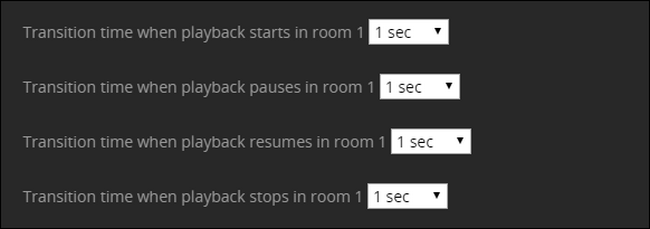
Bu ince ayarların çoğunda sayıyı düşük tutmak isteyeceksiniz, ancak oynatma durduktan sonra geçişte bekleme süresini artırmayı tercih edebilirsiniz: filmin bitiminden sonra birkaç saniye loş ışık uygun görünüyor .
İLGİLİ: Daha Sonra Görüntülemek İçin Bir Videoyu Plex'e Kaydetme
Oynamayı düşünebileceğiniz son üç ayar vardır. İlk olarak, ışıkları sadece hava karardığında tetiklenecek şekilde ayarlayabilirsiniz (bu, ilk bölümde girdiğimiz şehir için gün batımı saatine göre hesaplanır).
İkinci olarak, HelloHue'u yalnızca medya belirli bir uzunluktaysa (örneğin 1 dakika, 5 dakika, 10 dakika veya 5 dakikalık diğer artan artışlarla) tetiklenecek şekilde yapılandırabilirsiniz; Bu özellik, kısa klipler için dramatik film modunu tetiklemesini istemiyorsanız kullanışlıdır (bir arkadaşınıza Plex Media Sunucunuza kırptığınız bir YouTube videosunu gösterdiğinizde olduğu gibi).
Son olarak, HelloHue'u yalnızca film başladığında açık olan ışıkları tetikleyecek şekilde ayarlayabilirsiniz. Bu son geçişi kullanmak için iyi bir neden olduğundan emin olsak da, kaybettiğimizi kabul edeceğiz - süper fütüristik akıllı ışıklara sahip olmanın tüm amacı onları mümkün olduğunca kullanmaktır, bu yüzden doğal olarak, bunu işaretsiz bıraktı.
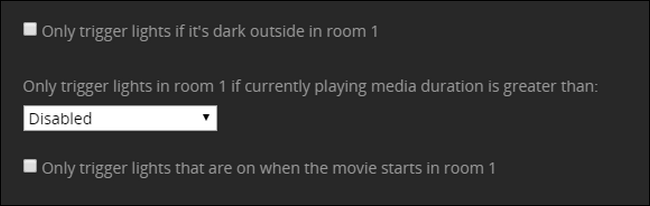
İşiniz bittiğinde ayarınızı kaydetmek için menünün sonuna kadar kaydırdığınızdan emin olun - hepsi bu kadar! Biraz gevezelik ettikten sonra, artık gerçek bir sinema evinin gurur duyacağı türden ışıklar kapatma, ara karartma ve ışıklandırma otomasyonu ile film izleme ihtiyaçlarınız için isteğe bağlı ruh hali aydınlatmasına sahipsiniz.
